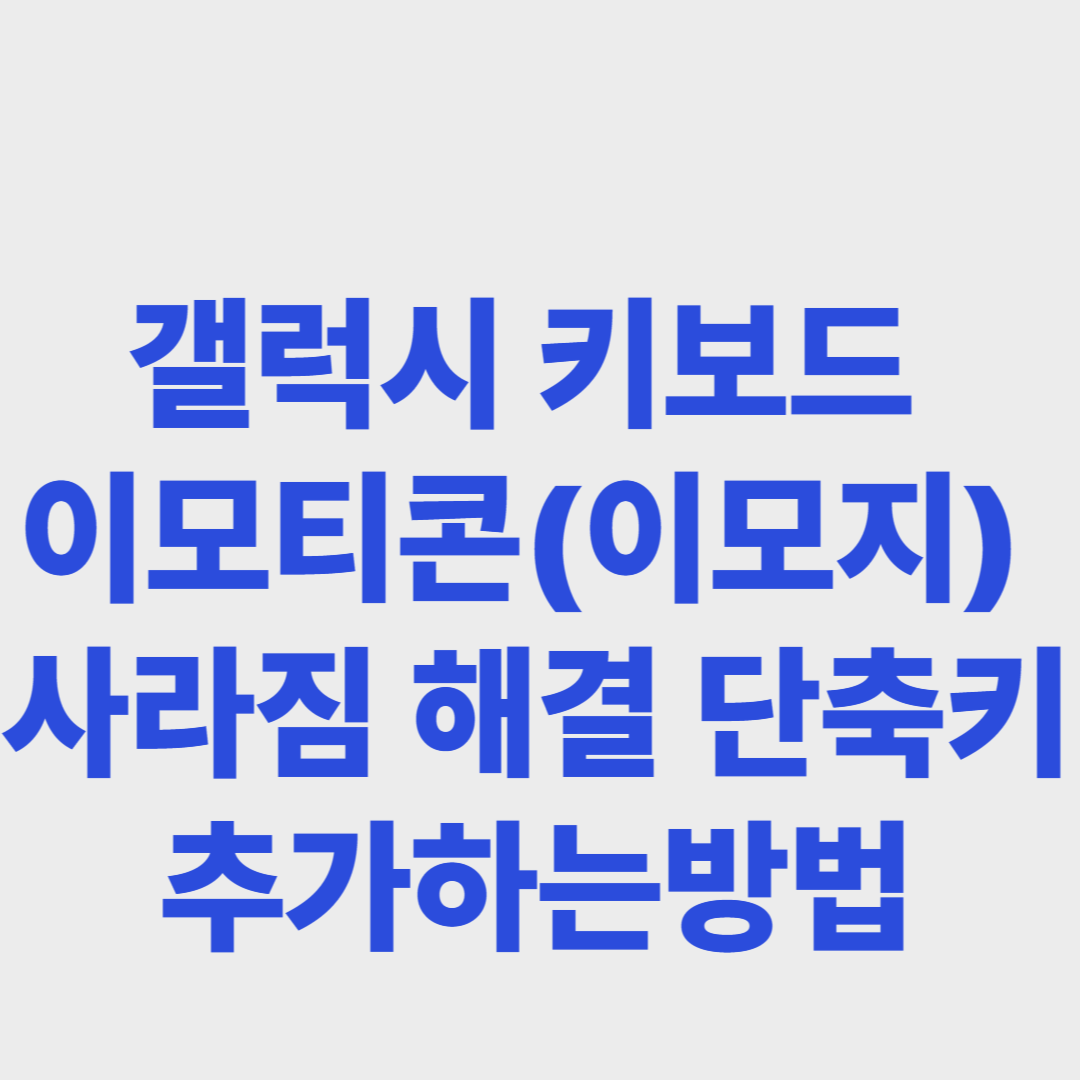안녕하세요! 오늘은 SNS나 메신저에서 이모티콘을 쓸 때마다 ‘복사-붙여넣기’를 해야하는 번거로움을 해결해 볼까요? 갤럭시 키보드 이모티콘을 쓰려다 보니 없어서 답답하셨던 분들도 계시고, 이모티콘을 쓰기 위해 매번 인터넷에서 찾아 복사-붙여넣기를 했던 분들도 계실 거에요.
이제 그런 번거로움은 안녕! 오늘 저희가 알려드리는 방법을 사용하면, 갤럭시 키보드에서 바로 이모티콘을 고르고 입력할 수 있어요. 한 번의 클릭으로 바로 이모티콘을 선택해서 보낼 수 있게 되는 거죠.
1. 갤럭시 키보드 이모티콘 실행 단축키 추가
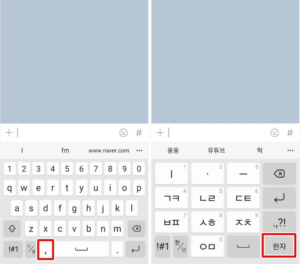
- 일단, 갤럭시에서 아무 텍스트 입력창이나 메시지 창 하나를 눌러주세요.
- 그러면 키보드가 뜨는데, 여기서 쉼표(‘,’)나 톱니바퀴 모양 버튼을 조금 길게 누르시면 돼요.
혹시 쉼표가 딱히 보이지 않는다면, 한자나 설정 버튼, 콤마 버튼 중 아무거나 길게 눌러보세요. 영문 키보드를 쓰시는 분들은 한/영 키 옆에 있는 버튼을, 천지인 한글 키보드를 쓰시는 분들은 오른쪽 아래에 있는 버튼을 길게 누르면 됩니다.
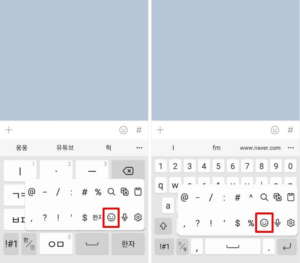
- 이제 목록이 팝업으로 뜨는데, 여기서 웃는 얼굴 모양의 이모티콘 버튼을 눌러주세요.
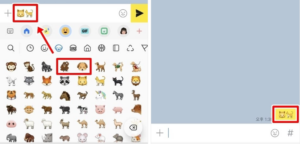
4. 그럼 키보드 위에 이모티콘 선택창이 뜨고, 원하는 이모티콘을 선택해서 사용하시면 돼요.
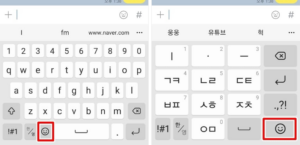
2. 삼성 키보드 이모티콘 툴바 버튼 설정
삼성 갤럭시 스마트폰을 쓰시는 분들, 좋은 정보가 있어요. 이모티콘을 키보드 단축키로 추가하는 방법외에도 삼성 키보드에서 제공하는 툴바 기능을 이용하면 이모티콘 버튼을 따로 추가할 수 있다는 사실, 알고 계셨나요? 이렇게 하면 키보드에 쉼표, 콤마 등 기본 기능을 그대로 두고 이모티콘은 별도의 버튼으로 사용할 수 있어요.
어떻게 하느냐고요? 간단해요. 갤럭시에서 ‘설정’ 앱을 켜시고,
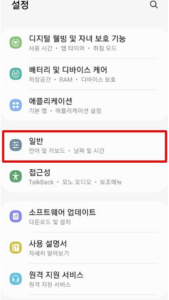
‘일반’을 찾아 클릭하시면 돼요.
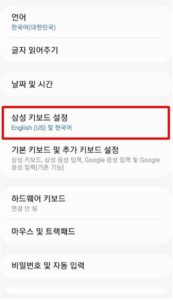
삼성 키보드 설정을 눌러보고,
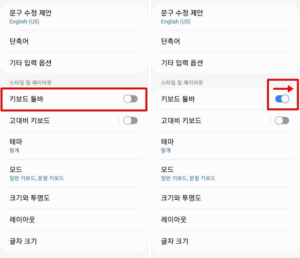
스타일 및 레이아웃에서 키보드 툴바를 켜준 다음에
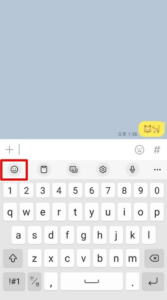
이모티콘 툴바 버튼을 만들어 줍니다. 그럼 갤럭시 키보드 상단에 이모티콘 버튼이 생기고, 이 버튼을 누르면 원하는 이모티콘을 고를 수 있는 창이 열립니다.
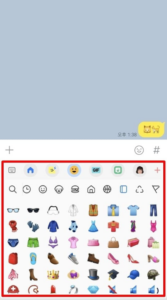
이모티콘 버튼을 누르면 이모티콘 선택창이 열리게 되는데요.
그럼 이제 갤럭시 키보드에 새로 추가된 이모티콘을 사용하실 수 있어요. 이모티콘 선택창에는 정말 다양한 카테고리와 엄청나게 많은 종류의 이모지가 있답니다.
오늘은 갤럭시 키보드에 이모티콘을 추가하는 방법에 대해 두 가지를 알아봤는데요, 한 가지 주의할 점이 있어요. 이모티콘 단축키나 툴바를 사용하다가 설정을 초기화하거나 소프트웨어 업데이트를 하게 되면 갤럭시 이모티콘 기능이 사라질 수 있어요. 이럴 때는 당황하지 않고, 방금 배운 방법으로 다시 이모티콘 기능을 키보드에 추가해주면 됩니다.